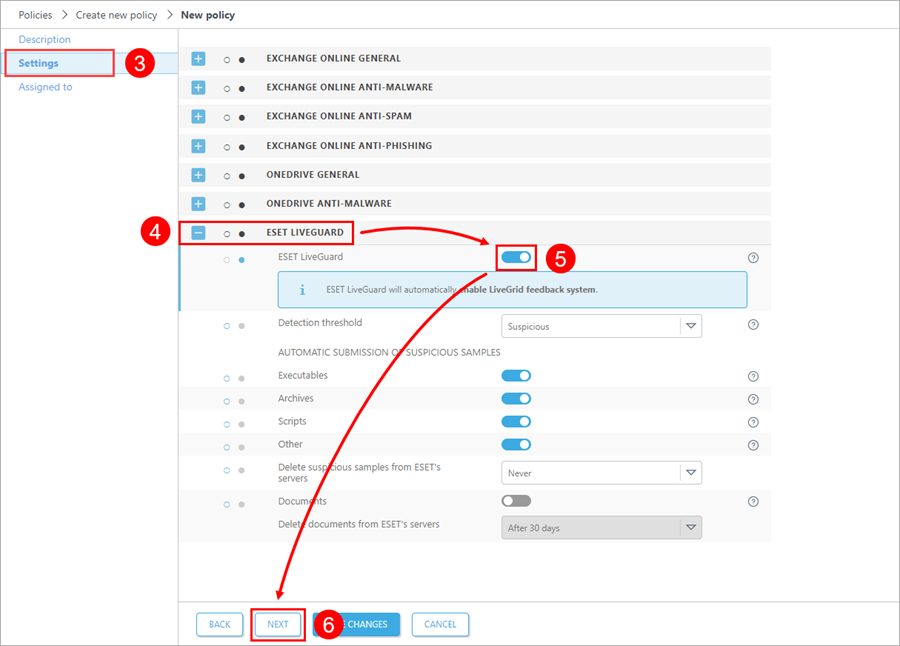Configuration du produit de sécurité ESET
ESET Cloud Office Security utilisateurs
Pour utiliser ESET LiveGuard Advanced dans ESET Cloud Office Security, créez une politique ou configurez une politique existante. Les utilisateurs ou les groupes affectés à cette politique auront une protection supplémentaire.
Pour plus d'informations, reportez-vous aux paramètres de protection pour ESET LiveGuard Advanced et au guide étape par étape pour activer ESET LiveGuard Advanced à l'aide d'ESET Cloud Office Security.
Utilisateurs de la console de gestion ESET
Pour activer le service ESET LiveGuard Advanced sur une machine cliente, un utilisateur doit remplir les conditions requises et créer une politique pour configurer le service.
Dans ESET PROTECT Web Console, créez une politique ou modifiez une politique existante et affectez-la aux machines sur lesquelles vous souhaitez utiliser ESET LiveGuard Advanced.
Si vous activez ESET LiveGuard Advanced sur une machine sur laquelle le service n'est pas activé par la licence, le paramètre ne sera pas appliqué. Les autres paramètres de la politique s'appliqueront. |
Paramètres d'ESET LiveGuard Advanced
1.Connectez-vous à ESET PROTECT Web Console.
2.Créez ou modifiez une politique.
3.Dans la section Paramètres, sélectionnez votre produit et accédez à la section Protection dans le cloud :
Produit : |
Accédez à : |
|---|---|
ESET Endpoint pour Windows. |
Protections > Protection dans le cloud |
ESET Mail Security pour Microsoft Exchange (V6+) |
Protections de l'appareil > Protection dans le cloud |
ESET Server Security pour Microsoft Server (V6+) |
Protections > Protection dans le cloud |
ESET Endpoint for Linux (V7+) |
Moteur de détection > Protection dans le cloud |
ESET Server/File Security for Linux (V7+) |
Moteur de détection > Protection dans le cloud |
4.Pour activer ESET LiveGuard Advanced, activez les paramètres suivants dans la section Protection dans le cloud :
•Activer le système de réputation ESET LiveGrid® (recommandé)
•Activer le système de commentaires ESET LiveGrid®
•Activer ESET LiveGuard
Depuis ESET Endpoint pour Windows version 10.1 ou ultérieure, l'envoi de documents est activé par défaut. |
Section : ESET LiveGrid® |
Description |
|---|---|
Activer le système de réputation ESET LiveGrid® (recommandé) |
Utilisation des informations de réputation d'ESET LiveGrid®. |
Activer le système de commentaires ESET LiveGrid® |
Soumission des fichiers suspects au cloud ESET. |
Envoyer les rapports de défaillance et les données de diagnostic |
Envoyez des données de diagnostic associées à ESET LiveGrid®, telles que les rapports de défaillance et les vidages de mémoire des modules. |
Soumettre des statistiques anonymes |
Collecte des informations anonymes sur les nouvelles détections sur votre système. |
Courriel de contact (facultative) |
L'adresse e-mail de contact peut être utilisée pour vous contacter si des informations supplémentaires sont nécessaires pour l'analyse. |
5.Vous pouvez préciser les fichiers à envoyer au cloud ESET lorsqu'ils sont détectés ou identifiés comme étant suspects.
Section : Soumission des échantillons |
Description et recommandation |
|---|---|
Soumission manuelle des échantillons |
Permet à l'option de soumettre manuellement des échantillons à ESET (produits Windows uniquement). |
Soumission automatique des échantillons infectés |
Sélectionnez les types d'échantillons qui sont automatiquement soumis à ESET pour analyse lors de leur détection par le moteur de détection. |
Exécutables, archives, scripts, autre |
Sélectionnez les types de fichiers qui sont automatiquement soumis au cloud ESET pour analyse si le moteur de détection local ne les détecte pas. Il est recommandé d'autoriser la soumission de tous les types de fichiers. |
Courrier indésirable possible |
Soumission des e-mails indésirables possibles. (ESET Endpoint pour Windows uniquement) |
Supprimer les exécutables, les archives, les scripts, les autres échantillons et le courrier indésirable possible des serveurs d'ESET |
Action après analyse. |
Exclusions |
Liste des extensions de fichier qui exclut des fichiers de la soumission. Les extensions sont ajouté au format suivant : *.ext? où : * correspond au nom du fichier ext correspond à l'extension du type de fichier ? correspond à un caractère facultatif. Ceci est facultatif. |
Taille maximale des échantillons (Mo) |
Taille maximale d'un fichier soumis. |
6.Configurez le seuil de détection et les actions à entreprendre lorsqu'un fichier a un résultat positif au-dessus du seuil.
Section : ESET LiveGuard Advanced |
Description et recommandation |
|---|---|
Activer ESET LiveGuard Advanced |
Soumission des fichiers pour analyse dans ESET LiveGuard Advanced. |
État du résultat de l'analyse qui déclenche l'Action après détection. |
|
Action après détection |
Action exécutée par le produit de sécurité ESET si le résultat du fichier analysé est égal ou supérieur au seuil de détection. |
Protection proactive |
Paramètre de protection proactive. Vous pouvez activer l'exécution des fichiers dont l'analyse n'est pas encore terminée. |
Durée d'attente maximale pour l'analyse (min) |
Durée d'attente maximale pour le résultat de l'analyse avant la remise de l'e-mail ou de la disponibilité du fichier téléchargé. |
Documents |
Soumission des documents. |
Supprimer les documents des serveurs d'ESET |
Action après analyse. |
7.Finalisez la politique en sélectionnant des ordinateurs ou des groupes auxquels l'affecter. Les nouveaux paramètres sont appliqués après la prochaine réplication entre le serveur et les Agents (généralement, quelques minutes).